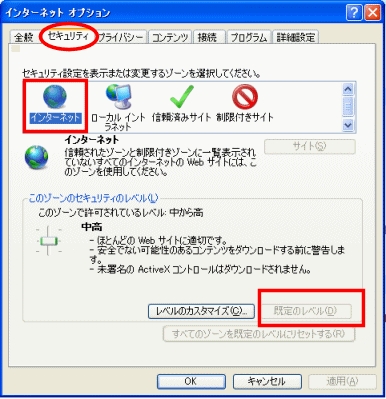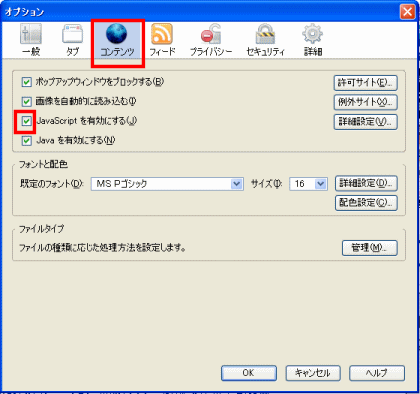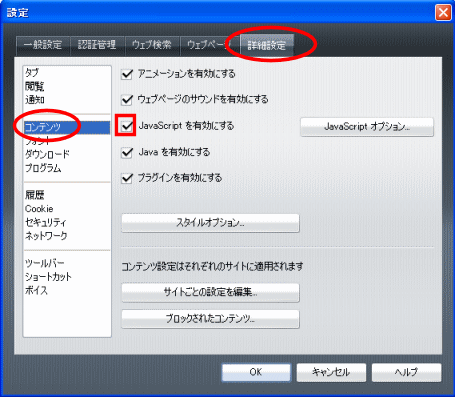FTmail は、次の OS で動作確認をしています。
- Windows ME/2000/XP/Vista
- Linux (+ Gnome)
- Mac
FTmail は、次のブラウザで動作確認をしています。
- Google Chrome 3 以降
Google Chromeは、Window XP/VISTA で動く高速で軽快な動作が特徴のブラウザです。
ブラウザのバージョン情報は、メニューの「Google Chromeについて」をクリックして確認してください。
- Internet Explorer 6 以降
Internet Explorer(IE)は、Windows, Macで動くシェアが最も高い高機能ブラウザです。
ブラウザのバージョン情報は、「ヘルプ」メニューの「バージョン情報」をクリックして確認してください。
- Firefox 1.5以降
Firefoxは、Windows, Mac, Linuxで動くオープンソースの高機能ブラウザです。
ブラウザのバージョン情報は、「ヘルプ」メニューの「Mozilla Firefoxについて」をクリックして確認してください。
- Opera 9.5以降
Operaは、Window, Mac, Linux で動くコンパクトで軽快な動作が特徴のブラウザです。
ブラウザのバージョン情報は、「ヘルプ」メニューの「Operaについて」をクリックして確認してください。
- Safari 4以降
Safariは、Window, Mac で動くコンパクトで軽快な動作が特徴のブラウザです。
ブラウザのバージョン情報は、「一般設定」メニューの「Safariバージョン情報」をクリックして確認してください。
- Netscape 7以降
Netscape 7 は一応動きますが、表示方法やファイルのダウンロード方法が上記ブラウザと異なるため推奨できません。
FTmail は Javascript を使用します。
通常、ブラウザの標準状態でJavascriptは使用可能になっています。もしJavascriptが使用不可になっている場合は、FTmailのメニューをクリックしても画面が開かない状態になります。このような場合は次のように設定変更してください。
■ Google chrome の場合
- Google chromeを通常の方法で起動した場合 javascriptは有効です。
(--disable-javascriptオプションを付けて起動した場合のみJavaScriptは無効になります)
■ Internet Explorer の場合
- 「ツール」メニューをクリック
- 「インターネットオプション」をクリック
- 「セキュリティ」のページを開く
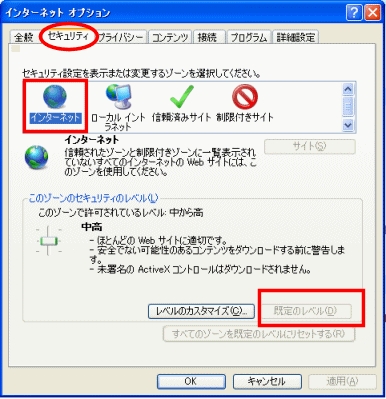
- Webコンテンツのゾーンから「インターネット」を選択する
(通常は、「インターネット」ゾーンに設定されています。)
- 「既定のレベル」をクリックする。
「既定のレベル」が既に選択されている場合は、ボタンをクリックできない状態になっています。
もし、「既定のレベル」に設定できない理由がある場合は、「レベルのカスタマイズ」をクリックして「アクティブスクリプト」を有効にしてください。これでJavascriptは使用可能になります。
設定を変更した場合は、[OK]ボタンをクリックした後にブラウザを閉じて再度開いてください。
■ Firefox の場合
- 「ツール」メニューをクリック
- 「オプション」をクリック
- 「コンテンツ」のページを開く
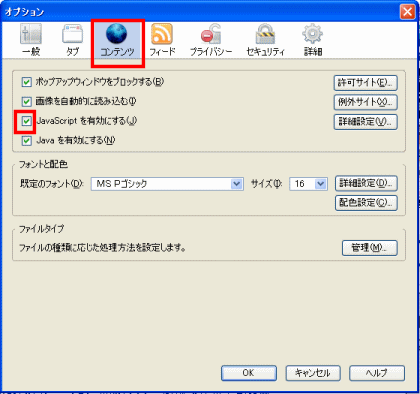
- コンテンツのページで「Javascriptを有効にする」にチェックマークを入れます。
設定を変更した場合は、[OK]ボタンをクリックした後にブラウザを閉じて再度開いてください。
■ Opera の場合
- 「ツール」メニューをクリック
- 「設定」をクリック
- 「詳細設定」のページを開く
- 「コンテンツ」を選択する
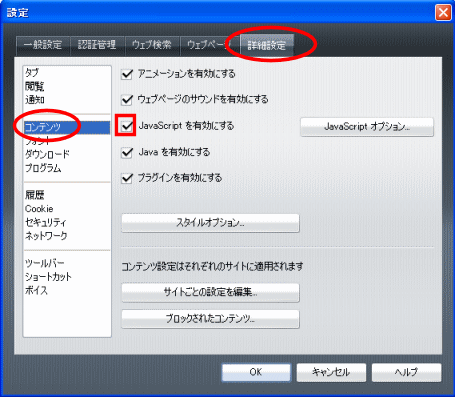
- 詳細設定のコンテンツのページで「Javascriptを有効にする」にチェックマークを入れます。
設定を変更した場合は、[OK]ボタンをクリックした後にブラウザを閉じて再度開いてください。
■ Safari の場合
- 「編集」メニューをクリック
- 「設定」をクリック
- 「セキュリティ」のページを開く
- セキュリティのページで「Javascriptを有効にする」にチェックマークを入れる
一般的なプロバイダを使用してインターネット接続している場合は、プロキシイサーバを使用する必要はありません。
しかし、企業などにおいてインターネット接続を一部制限する場合などに、プロキシイサーバを使用することがあります。
プロキシサーバを使用している場合、プロキシイサーバの設定によってファイルのアップロードを制限していることがあります。この制限によってファイルのアップロードが中断された場合、次のようなエラーメッセージが表示されます。
(プロキシサーバのソフトウェアとして Squid を使用している場合の例)
ERROR
The requested URL could not be retrieved.
While trying to retrieve the URL: https://www.ftmail.jp/cgi-bin/ftmail-upload?
The following error was encountered.
- The request or reply is too large.
If you are making a POST or PUT request, then your request body .....
...
Generated 日時 by xxxxxx(squid/2.5.STABLE)
|
この場合、プロキシサーバのネットワーク管理利者に申請して、"squid.conf" のrequest_body_max_size を変更してください。例えば、50MBのファイルのアップロードを可能にするには次のように設定します。
request_body_max_size 50000KB
- Cookieについて
FTmailでは、ログイン画面において利用者のユーザ名を自動的に表示する機能を実現するためにCookieを利用します。この目的以外にCookieを利用することはありません。
|